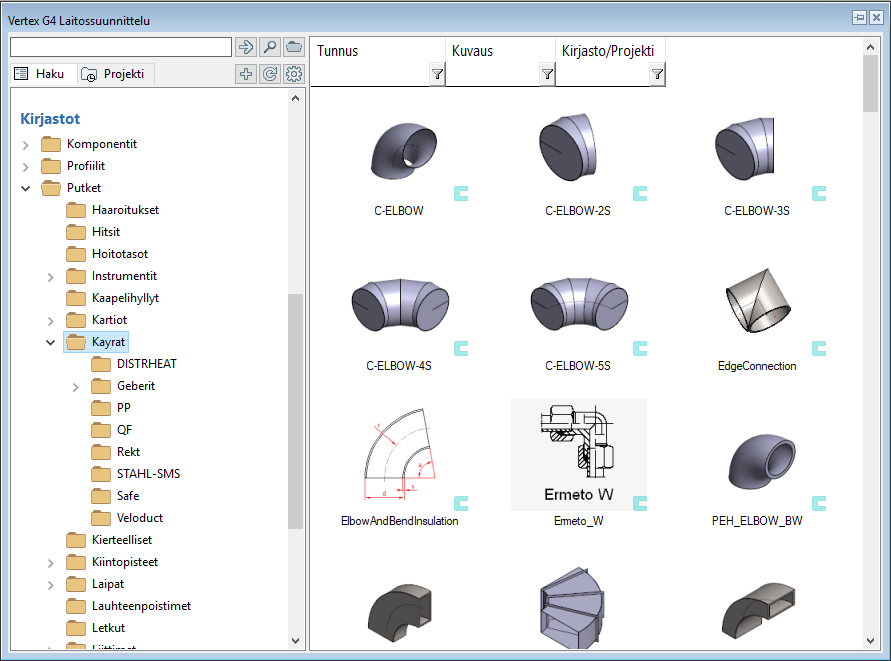Pääkäyttäjän työkalut
Voit tehdä varioituvalle putkikomponentille mittakuvan, joka näkyy putkikomponentin valinnan yhteydessä selaimessa ja putkikomponenttitietokantanäytön esikatseluikkunassa välilehdellä Sivu 2.
Mittakuva helpottaa putkikomponentin ylläpitoa, mutta sen lisääminen ei ole välttämätöntä.
Tee mittakuva joko Vertexin 2D-piirtotyökaluilla tai kuvankäsittelyohjelmalla.
Tallenna kuva samalle nimelle, jolla tallensit putkikomponentin mallin putkikomponenttikirjastoon siten, että lisäät nimen perään päätteen "_2d" esim. "Gasket-PN40-H2_2d". Ohjelman vakiokirjastossa olevien mittakuvien tyypillisiä kokoja ovat mm. 236X236, 270X200 ja 270X270 pikseliä.
Tuetut tiedostomuodot ovat bmp ja jpg, joista jpg on suositeltava formaatti.
Kopioi ja liitä mittakuva samaan kansioon, jossa putkikomponentti on esim. /shared/pipelibrary/Tiivisteet/.
Tämän jälkeen mittakuva tulee näkyviin edellä mainituissa tilanteissa.
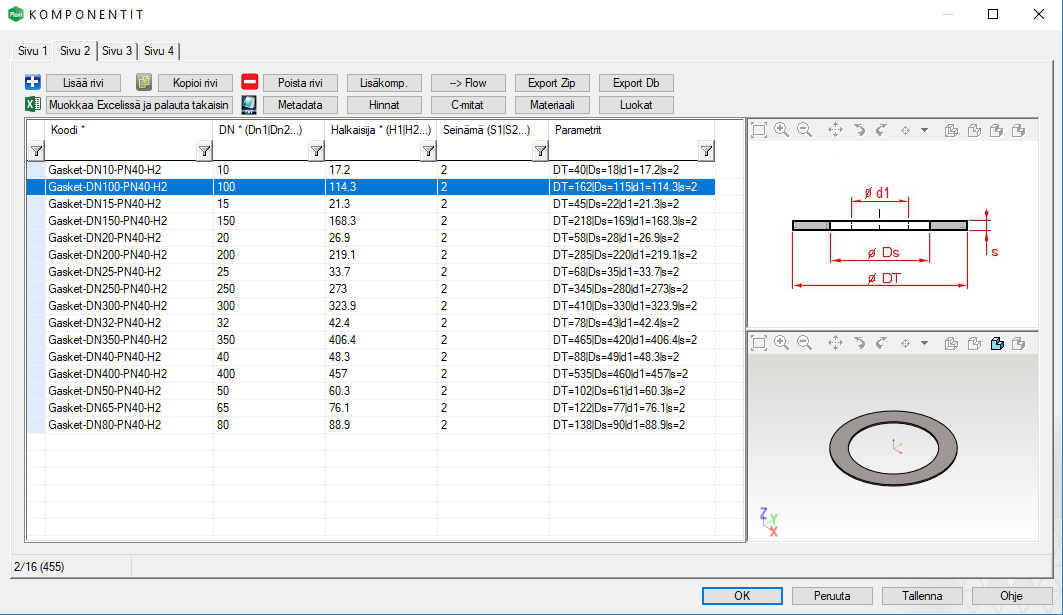
Mallintamattomat lisäosat
1. Yleistä
Putkikomponentti kannattaa tallentaa osamallina kirjastoon aina kuin se on mahdollista, koska putkikokoonpanojen ylläpito on merkitävästi työläämpää kuin putkikomponenttien.
Esimerkiksi kahdesta osasta koostuva kokonaisuus voidaan mallintaa yhtenä osana ja toisen osan tiedot tuodaan malliin ja sitä kautta osaluetteloihin mallintamattomana lisäosana.
Tästä hyvä esimerkki on ohjelman vakiokirjastossa oleva irtolaippa (fl_loose). Laippa ja kaulus on mallinnettu yhdeksi kappaleeksi. Laipan tiedot tulevat putkikomponentin mukana (d_PIPECOMPONENTS) ja kauluksen tiedot putkioptioiden tietokannasta (d_PIPEOPTIONS).
Yhdellä putkikomponentilla voi olla periaatteessa N kappaletta mallintamattomia lisäosia.
Voit tarkistaa kokoonpanoon lisäämäsi putkikomponentin mallintamattomat lisäosat komponentin nimiketiedoista.
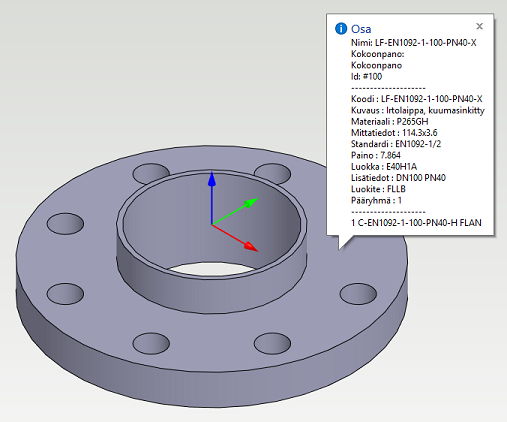
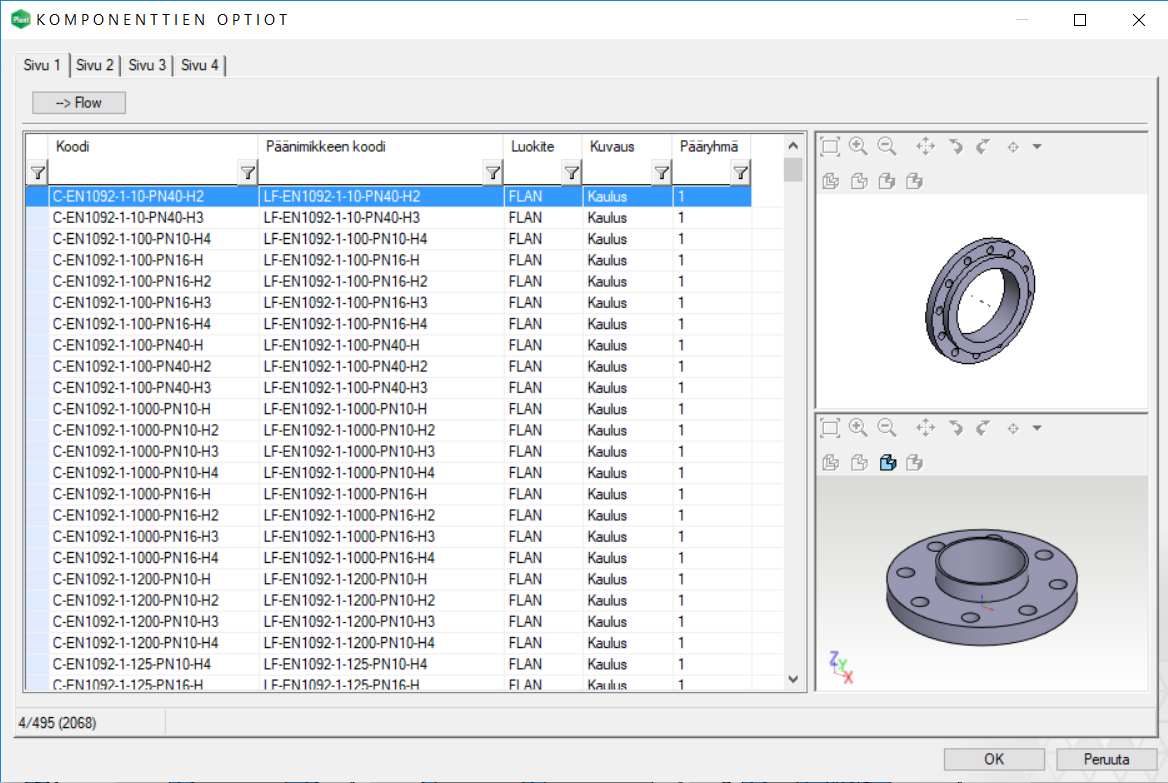
2. Yksittäiselle putkikomponentille
Voit lisätä mallintamattoman lisäosan joko heti putkikomponentin tallennuksen yhteydessä tai jälkikäteen.
Tallennuksen yhteydessä:
Täytä ensin putkikomponentin valintatiedot normaalisti.
Napsauta tietokantanäytön painikevalikosta painiketta Lisäkomp.
Tämä avaa putkioptiotietokannan.
Lisää tietokantaan uusi rivi > Valitse tyhjä rivi suodatin rivin alapuolelta > Hiiren oikea painike > Lisää rivi edelle.
Täydennä lisäosan tiedot. Tärkeimmät tiedot on esitelty alla.
Koodi - Lisäosan tunnus (nimikekoodi)
Päänimikkeen koodi - Päänimikkeen tunnus, johon liität kyseisen lisäosan.
Kuvaus - Lisäosan selväkielinen nimitys.
Määrä - lisäosan lukumäärä.
Sulje optioiden tietokantanäyttö OK-painikkeella tallentaaksesi tekemäsi muutokset.
Sulje putkikomponenttien tietokantanäyttö OK-painikkeella.
Jälkikäteen:
Avaa putkikomponentin tiedot tietokannasta > Järjestelmä-välilehti > Tietokannat > Komponentit > Komponentit (hakunäyttö) > Hae esim. putkikomponentin koodilla.
Tämä avaa putkikomponenttien tietokantanäytön > Valitse listasta oikea putkikomponentti > Napsauta tietokantanäytön painikevalikosta painiketta Lisäkomp. > Toista yllä mainitut vaiheet lisätäksesi lisäosa kyseiselle putkikomponentille.
Nyt kokoonpanoon lisäämäsi putkikomponentti saa mallintamattoman aliosan.
Aktivoi koko ruudun tila nähdäksesi video paremmin. Poistu koko ruudun tilasta Esc-näppäimellä.
3. Monelle putkikomponentille
Voit lisätä usealle putkikomponentille mallintamattomat lisäosat tietokantatyökalujen avulla.
Valmistele lisättävien lisäosien tiedot esim. Excelissä. Tarvitset ainakin lisäosan ja päänimikkeen koodit, lisäosan kuvauksen ja määrän.
Avaa ensin putkioptioiden tietokanta > Järjestelmä-välilehti > Tietokannat > Komponentit > Komponttien optiot.
Voit ensin halutessasi suodattaa näkyviin vain tietyt rivit tietokannasta.
Valitse yksi rivi tietokannasta > Hiiren oikea painike > Vie > Muokkaa Excelissä nyt ja palauta takaisin > Tämä siirtää tietokantanäytössä olevat näkyvät rivit Exceliin muokattavaksi.
Lisää uudet aliosat listan loppuun siten, että tiedot menevät oikeisiin sarakkeisiin.
Tallenna Excel > Vastaa "Kyllä/Yes" Excelin ulkoasukysymykseen > Sulje Excel > Tämä laukaisee siirron takaisin putkioptioiden tietokantaan.
Ohjelma ilmoittaa siirron tiedot ja tilan > Sulje ikkuna OK-painikkeella.
Näet uudet rivit listan lopussa sinisellä fontilla. Hyväksy tekemäsi muutokset sulkemalla tietokantanäyttö OK-painikkeella.
Nyt kokoonpanoon lisäämäsi putkikomponentti saa mallintamattoman aliosan.
Aktivoi koko ruudun tila nähdäksesi video paremmin. Poistu koko ruudun tilasta Esc-näppäimellä.
Varioituvan putkikomponentin tallentaminen putkikomponenttikirjastoon mittataulukon avulla
1. Mallinna varioituva osa.
Avaa uusi osamalli: Arkisto-välilehti > Luo uusi dokumentti > Osa > OK.
Voit tallentaa osan halutessasi tiedostoksi tai arkistoon esim. picts-kansioon.
Mallinna osa käyttäen piirrepohjaisen mallinnuksen työkaluja.
Määritä mittamuuttujille Kaavat. Tarvitset näitä, kun luot varioituvalle osalle Mittataulukon ja Parametrit putkikomponenttitietokantaan. Kaavat voivat sisältää laskutoimitukset plus, miinus, kerto ja jako sekä usemman muuttujan esim. M1-M2*2.
Varioituvaa osaa mallintaessa on syytä määritellä jokainen luonnos täysin. Muuten osa ei välttämättä toimi varioinnin aikana oikein.
Mikäli mallinnat seuraavia putkikomponentteja, niin tutustu myös Putkikomponenttien erikoisuuksiin.
Käyrä
Kahvallinen venttiili
Takaiskuventtiili
Haaroitus
Hitsattavat yhde
Oksahaara
Laippa
Aktivoi koko ruudun tila nähdäksesi video paremmin. Poistu koko ruudun tilasta Esc-näppäimellä.
2. Osan mittataulukko
Hiiren oikea painike osamalli-ikkunassa avaa tilannekohtaisen valikon > Mittataulukko...
Kirjoita osan tunnus kenttään ja napsauta painiketta Lisää tiedot.
Aktivoi valintaruutu Valittujen muuttujien arvot vain listalta. Nyt osaa lisätessä käyttäjä ei pääse vapaasti muokkaamaan mittoja.
Valmistele varianttien tiedot esim. Excelissä. Tarvitset tunnuksen ja mittatiedot.
Lisää seuraavaksi kaikki osamallin variantit mittataulukkoon > Vie tietokanta > Tallenna mittataulukko halutussa muodossa haluttuun kansioon > Täydennä kaikki variantit tiedostoon > Tuo tietokantaan > Nyt osamallissa on kaikki variantit.
Videossa mittataulukko täydennetään käyttämällä XML-tiedostoa.
Tässä kohdassa kannattaa testata, että variointi toimii > Valitse listasta eri variaatioita ja paina Käytä-painiketta > Kokeile ensin pieniä kokoja, sitten isoja kokoja ja taas pieniä kokoja > Näin varmistut, että varioitava mallisi toimii kunnolla.
Sulje Mittataulukko painikkeella OK.
HUOM! Putkikomponenttimallin koko kasvaa mittataulukon rivien myötä eli mitä enemmän rivejä on mittataulukossa, sitä suurempi malli on kooltaan.
Aktivoi koko ruudun tila nähdäksesi video paremmin. Poistu koko ruudun tilasta Esc-näppäimellä.
3. Lisää malliin keskiviiva(t) ja kahvat.
Hiiren oikea painike osamalli-ikkunassa avaa tilannekohtaisen valikon > Uusi luonnos > Putkikomp. keskiviivat ja kahvat > Siirryt 3D-luonnos -tilaan.
Valitse Viivat-ryhmästä jokin seuraavista toiminnoista Kahden pisteen viiva, Murtoviiva, Kaari (keski- ja kehäpisteet) tai Kaari (kolme kehäpistettä) >
Putkikomponentti, jolla on kaksi kahvaa > Piirrä keskiviiva kahvan paikasta kahvan paikkaan.
Putkikomponentti, jolla on kolme kahvaa > Piirrä yksi keskiviiva kahvan paikasta kahvan paikkaan ja toinen keskiviiva kahvan paikasta ensimmäiseen keskiviivaan.
Katso lisätietoa ohjelman sisäisestä ohjeesta (F1) kohta "Perustapauksia - Komponentin keskiviiva ja kahvat".
Valitse OK, kun olet saanut keskiviivat piirrettyä
Lisää seuraavaksi Sijoituspisteet > Lisää > Osoita kiinnityspisteet keskiviivan päistä > Määritän kahvan Tunnus > Aktivoi valintaruutu Putkiliityntä > Valitse liityntätyyppi tarvittaessa esim. "FL Laippaliitos" > Kirjoita tai valitse Halkaisijamitan kaava > Toista kaikille sijoituspisteille > Valitse lopuksi Lopeta.
Mikäli et näe piirtämääsi keskiviivaa, varmista, että Näytä apugeometria on aktiivisena.
Pääset tarvittaessa muokkaamaan Sijoituspisteiden tietoja seuraavasti > Hiiren oikea painike työikkunassa > Muut toiminnot > Muokkaa nimettyjä elementtejä...
Aktivoi koko ruudun tila nähdäksesi video paremmin. Poistu koko ruudun tilasta Esc-näppäimellä.
4. Tallenna osa putkikomponenttikirjastoon.
Käännä putkikomponentti ensin sellaiseen asentoon, jossa haluat sen näkyvän putkikomponenttikirjastossa, kun lisäät sen kokoonpanoon.
Hiiren oikea painike osamalli-ikkunassa avaa tilannekohtaisen valikon > Tallenna kirjastoon > Komponenttina...
Tallenna putkikomponentti kansioon /shared/pipelibrary/ (omat kirjastokomponentit) > Tarvittaessa luo uusi alikansio kansioon /shared/pipelibrary/ esim. Venttiilit.
Nimeä tiedosto > Tallenna/Save.
Aktivoi koko ruudun tila nähdäksesi video paremmin. Poistu koko ruudun tilasta Esc-näppäimellä.
5. Määritä putkikomponentin valintatiedot.
Tutustu putkikomponenttitietokannan (d_PIPECOMPONENTS) kenttiin tarkemmin tietokantanäytön Ohjeen avulla. Löydät Ohje-painikkeen tietokantanäytön oikeasta alanurkasta.
Tietokantanäytössä näkyy nyt kaikki variantit. Täydennä putkikomponentien valintatiedot. Tähdellä (*) merkityt kentät ovat pakollisia tietoja.
Koodi - Putkikomponentin yksilöivä tunnus (nimikekoodi).
Luokite - ISOGEN:in määrittämä SKEY-symbolin nelikirjaiminen tunnus. Valitse pudotusvalikosta.
Tyyppi - SKEY-symbolin kuvaus. Kenttä täydentyy automaattisesti, kun valitset luokitteen pudostusvalikosta.
Kuvaus - Putkikomponentin selväkielinen nimitys.
Pääryhmä - Jokaisen rivin tietokannassa on kuuluttava johonkin pääryhmään. Pääryhmiä on neljä: "1 putkikomponentti", "2 kanavakomponentti", "3 kaapelihyllykomponentti" ja "4 hoitotaso- tai porraskomponentti".
DN - Putkikomponentin nimelliskoko.
Halkaisija - Putken halkaisija (sisä tai ulko) tai putkikomponenttiin liittyvien putkien halkaisijat (ulko tai sisä). Halkaisijan arvo tulee olla sama kuin liitoskahvan Halkaisijamitan lukuarvo tai Halkaisijamitan kaavan määrittämä arvo.
Seinämä - Putken seinämän vahvuus. Tätä tietoa ei tarvitse syöttää komponenteille, jotka sitä eivät tarvitse esim. venttiilit.
Parametrit - Mittataulukollisen putkikomponentin muuttujat. Tämä kenttä jää tyhjäksi, jos putkikomponentilla ei ole muuttujia.
Luokat - Täydennä kaikki ne putkiluokat, joissa haluat käyttää putkikomponenttia, pystyviivalla ( | ) toisistaan erotettuna. Jos jätät kentän täydentämättä, komponentti tulee valittavaksi kaikkiin putkiluokkiin. Voit määrittää luokat kirjoittamalla tai valitsemalla pudotusvalikon kautta, jolloin voit ctrl-nappi pohjassa valita tarvittavat luokat listasta.
Tiedosto - Putkikomponentin malli.
Katso muiden kenttien tiedot Ohjeesta.
Voit hyödyntää tietokantanäytön toiminnallisuuksia tietojen täyttämisessä. Toiminnot on esitelty Ohjeessa.
Täytettyäsi valintatiedot, valitse OK tietokantanäytön oikeasta alakulmasta.
Putkikomponentti on valmis. Voit lisätä putkikomponentin kirjastosta.
Aktivoi koko ruudun tila nähdäksesi video paremmin. Poistu koko ruudun tilasta Esc-näppäimellä.
Varioituvan putkikomponentin tallentaminen putkikomponenttikirjastoon Excelin avulla
1. Mallinna varioituva osa.
Avaa uusi osamalli: Arkisto-välilehti > Luo uusi dokumentti > Osa > OK.
Voit tallentaa osan halutessasi tiedostoksi tai arkistoon esim. picts-kansioon.
Mallinna osa käyttäen piirrepohjaisen mallinnuksen työkaluja.
Määritä mittamuuttujille Kaavat. Tarvitset näitä, kun luot varioituvalle osalle Mittataulukon ja Parametrit putkikomponenttitietokantaan. Kaavat voivat sisältää laskutoimitukset plus, miinus, kerto ja jako sekä usemman muuttujan esim. M1-M2*2.
Varioituvaa osaa mallintaessa on syytä määritellä jokainen luonnos täysin. Muuten osa ei välttämättä toimi varioinnin aikana oikein.
Mikäli mallinnat seuraavia putkikomponentteja, niin tutustu myös Putkikomponenttien erikoisuuksiin.
Käyrä
Kahvallinen venttiili
Takaiskuventtiili
Haaroitus
Hitsattavat yhde
Oksahaara
Laippa
Aktivoi koko ruudun tila nähdäksesi video paremmin. Poistu koko ruudun tilasta Esc-näppäimellä.
2. Osan mittataulukko
Hiiren oikea painike osamalli-ikkunassa avaa tilannekohtaisen valikon > Mittataulukko...
Kannattaa ensin testata muutamilla mitoilla, että malli toimii sekä pienemmästä suurempaan että suuremmasta pienempään kokoon mentäessä.
Kirjoita yhden variantin tunnus kenttään ja napsauta painiketta Lisää tiedot.
Aktivoi valintaruutu Valittujen muuttujien arvot vain listalta. Nyt osaa lisätessä käyttäjä ei pääse vapaasti muokkaamaan mittoja.
Sulje Mittataulukko painikkeella OK.
Aktivoi koko ruudun tila nähdäksesi video paremmin. Poistu koko ruudun tilasta Esc-näppäimellä.
3. Lisää malliin keskiviiva(t) ja kahvat.
Hiiren oikea painike osamalli-ikkunassa avaa tilannekohtaisen valikon > Uusi luonnos > Putkikomp. keskiviivat ja kahvat > Siirryt 3D-luonnos -tilaan.
Valitse Viivat-ryhmästä jokin seuraavista toiminnoista Kahden pisteen viiva, Murtoviiva, Kaari (keski- ja kehäpisteet) tai Kaari (kolme kehäpistettä) >
Putkikomponentti, jolla on kaksi kahvaa > Piirrä keskiviiva kahvan paikasta kahvan paikkaan.
Putkikomponentti, jolla on kolme kahvaa > Piirrä yksi keskiviiva kahvan paikasta kahvan paikkaan ja toinen keskiviiva kahvan paikasta ensimmäiseen keskiviivaan.
Katso lisätietoa ohjelman sisäisestä ohjeesta (F1) kohta "Perustapauksia - Komponentin keskiviiva ja kahvat".
Valitse OK, kun olet saanut keskiviivat piirrettyä
Lisää seuraavaksi Sijoituspisteet > Lisää > Osoita kiinnityspisteet keskiviivan päistä > Määritän kahvan Tunnus > Aktivoi valintaruutu Putkiliityntä > Valitse liityntätyyppi tarvittaessa esim. "FL Laippaliitos" > Kirjoita tai valitse Halkaisijamitan kaava > Toista kaikille sijoituspisteille > Valitse lopuksi Lopeta.
Mikäli et näe piirtämääsi keskiviivaa, varmista, että Näytä apugeometria on aktiivisena.
Pääset tarvittaessa muokkaamaan Sijoituspisteiden tietoja seuraavasti > Hiiren oikea painike työikkunassa > Muut toiminnot > Muokkaa nimettyjä elementtejä...
Aktivoi koko ruudun tila nähdäksesi video paremmin. Poistu koko ruudun tilasta Esc-näppäimellä.
4. Tallenna osa putkikomponenttikirjastoon.
Käännä putkikomponentti ensin sellaiseen asentoon, jossa haluat sen näkyvän putkikomponenttikirjastossa, kun lisäät sen kokoonpanoon.
Hiiren oikea painike osamalli-ikkunassa avaa tilannekohtaisen valikon > Tallenna kirjastoon > Komponenttina...
Tallenna putkikomponentti kansioon /shared/pipelibrary/ (omat kirjastokomponentit) > Tarvittaessa luo uusi alikansio kansioon /shared/pipelibrary/ esim. Venttiilit.
Nimeä tiedosto > Tallenna/Save.
Aktivoi koko ruudun tila nähdäksesi video paremmin. Poistu koko ruudun tilasta Esc-näppäimellä.
5. Määritä putkikomponentin valintatiedot.
Tutustu putkikomponenttitietokannan (d_PIPECOMPONENTS) kenttiin tarkemmin tietokantanäytön Ohjeen avulla. Löydät Ohje-painikkeen tietokantanäytön oikeasta alanurkasta.
Täydennä putkikomponentin valintatiedot. Tähdellä (*) merkityt kentät ovat pakollisia tietoja.
Koodi - Putkikomponentin yksilöivä tunnus (nimikekoodi).
Luokite - ISOGEN:in määrittämä SKEY-symbolin nelikirjaiminen tunnus. Valitse pudotusvalikosta.
Tyyppi - SKEY-symbolin kuvaus. Kenttä täydentyy automaattisesti, kun valitset luokitteen pudostusvalikosta.
Kuvaus - Putkikomponentin selväkielinen nimitys.
Pääryhmä - Jokaisen rivin tietokannassa on kuuluttava johonkin pääryhmään. Pääryhmiä on neljä: "1 putkikomponentti", "2 kanavakomponentti", "3 kaapelihyllykomponentti" ja "4 hoitotaso- tai porraskomponentti".
DN - Putkikomponentin nimelliskoko.
Halkaisija - Putken halkaisija (sisä tai ulko) tai putkikomponenttiin liittyvien putkien halkaisijat (ulko tai sisä). Halkaisijan arvo tulee olla sama kuin liitoskahvan Halkaisijamitan lukuarvo tai Halkaisijamitan kaavan määrittämä arvo.
Seinämä - Putken seinämän vahvuus. Tätä tietoa ei tarvitse syöttää komponenteille, jotka sitä eivät tarvitse esim. venttiilit.
Parametrit - Mittataulukollisen putkikomponentin muuttujat. Tämä kenttä jää tyhjäksi, jos putkikomponentilla ei ole muuttujia.
Luokat - Täydennä kaikki ne putkiluokat, joissa haluat käyttää putkikomponenttia, pystyviivalla ( | ) toisistaan erotettuna. Jos jätät kentän täydentämättä, komponentti tulee valittavaksi kaikkiin putkiluokkiin. Voit määrittää luokat kirjoittamalla tai valitsemalla pudotusvalikon kautta, jolloin voit ctrl-nappi pohjassa valita tarvittavat luokat listasta.
Tiedosto - Putkikomponentin malli.
Katso muiden kenttien tiedot Ohjeesta.
Vie määrittämäsi putkikomponentin tiedot Exceliin > Valitse rivi > Hiiren oikea painike > Vie > Excel tiedostoksi formatoituna > Valitse "Yleinen siirtoformaatti" > OK > Tallenna tiedosto sopivalla nimellä haluttuun kansioon.
Näin saat oikean muodon Excel-tiedostolle, jonka avulla voit muodostaa kyseisellä varioituvalla mallilla esitettävät putkikomponentit.
Sulje tietokantanäyttö OK-painikkeella.
Aktivoi koko ruudun tila nähdäksesi video paremmin. Poistu koko ruudun tilasta Esc-näppäimellä.
6. Lisää putkikomponentteja Excelin avulla.
Valmistele lisättävien komponenttien tiedot Excelissä. Käytä Excelin työkaluja esim. parametrien määrittelyssä. Videolla näytetään kuinka putkikomponenttien koodin ja parametrit voi luoda Excelin työkaluilla.
Palaa seuraavaksi yhdestä putkikomponentista tekemäsi Excel-tiedoston pariin. Täydennä taulukkoon lisättävien putkikomponenttien tiedot hyödyntäen ensimmäisen putkikomponentin tietoja ja valmistelemisia lähtötietoja.
Tämän jälkeen avaa putkikomponenttien tietokanta > Järjestelmä-välilehti > Tietokannat > Komponentit > Komponentit (hakunäyttö) > Hae lisätyn putkikomponentin koodilla.
Valitse rivi tietokannasta > Painike Muokkaa Excelissä nyt ja palauta takaisin > Tämä siirtää tietokantanäytössä olevat näkyvät rivit Exceliin muokattavaksi.
Lisää uudet putkikomponentit listan loppuun siten, että tiedot menevät oikeisiin sarakkeisiin.
Tallenna Excel > Vastaa "Kyllä/Yes" Excelin ulkoasukysymykseen > Sulje Excel > Tämä laukaisee siirron takaisin putkikomponenttien tietokantaan.
Ohjelma ilmoittaa siirron tiedot ja tilan > Sulje ikkuna OK-painikkeella.
Näet uudet rivit listan lopussa sinisellä fontilla. Hyväksy tekemäsi muutokset sulkemalla tietokantanäyttö OK-painikkeella.
Putkikompontin variantit ovat valmiit. Voit lisätä putkikomponentteja kirjastosta.
Aktivoi koko ruudun tila nähdäksesi video paremmin. Poistu koko ruudun tilasta Esc-näppäimellä.
Katso myös Perusteet.